윈도우10을 사용하면서 보안을 위해 로그인 비밀번호가 필요한 경우가 있습니다만, 집에서만 사용하는 PC이거나, 개인 노트북인 경우에 딱히 비밀번호를 설정할 필요가 없는 경우도 있습니다.
이런 경우에 매번 로그인할 때마다 비밀번호를 입력해야 하는 일이 상당히 귀찮게 여겨집니다.
윈도우10 비밀번호, 정확하게 말하면 로그인 옵션 중에 비밀번호도 있고, windows Hello Pin이라고 윈도우에서 권장하는 로그인 옵션이 있는데, 보통 비밀번호보다 windows Hello Pin이 설정되어 있는 경우가 많기 때문에 이번에는 로그인할 때 설정되어 있는 windows Hello Pin 을 제거하는 방법에 대해 알려드리겠습니다.

먼저 윈도우 좌측 하단의 시작 버튼을 눌러줍니다.


그런 다음에 톱니바퀴 모양의 설정을 누른 후, 나오는 메뉴 중에 계정 항목을 선택해줍니다.


계정 항목을 선택한 후에 좌측 메뉴에서 로그인 옵션을 클릭하게 되면 windows Hello Pin 항목과 아래에 'Microsoft 계정에 대한 WIndows Hello 로그인 필요'라는 항목이 있습니다.
위와 같이 'Microsoft 계정에 대한 WIndows Hello 로그인 필요' 항목이 '켬'으로 되어 있다면, 그 위 windows Hello Pin 항목의 '제거' 버튼이 활성화되지 않을 것입니다.
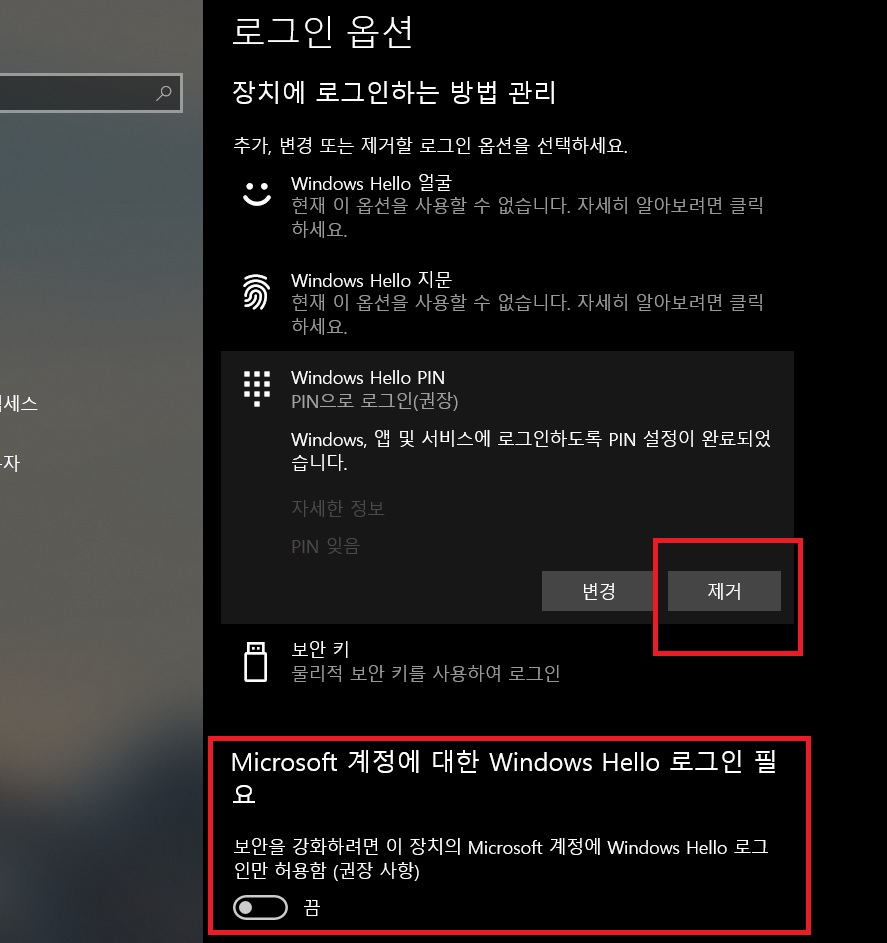
그래서 아래의 'Microsoft 계정에 대한 WIndows Hello 로그인 필요' 항목이 '끔'으로 변경하게 되면 그 위 windows Hello Pin 항목의 '제거' 버튼이 활성화됩니다.
그러면 제거 버튼을 클릭해줍니다.
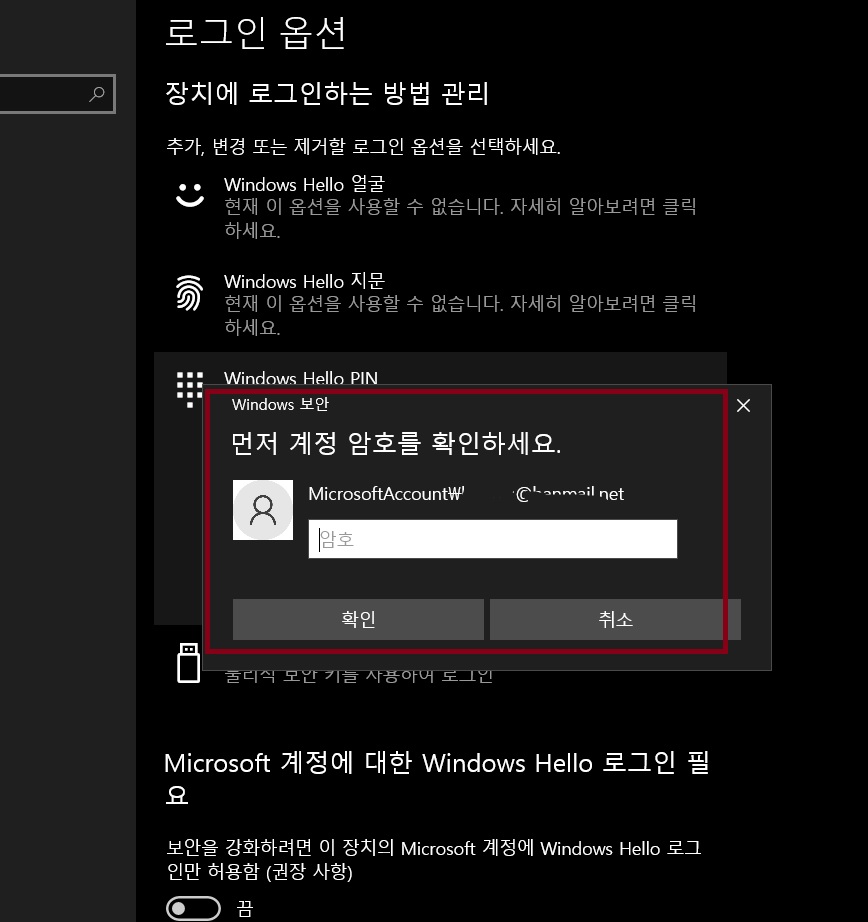
그러면 윈도우와 연동해놓은 마이크로소프트 계정의 암호를 입력하라는 칸이 생성되는데요, 이때 암호를 입력해줍니다.
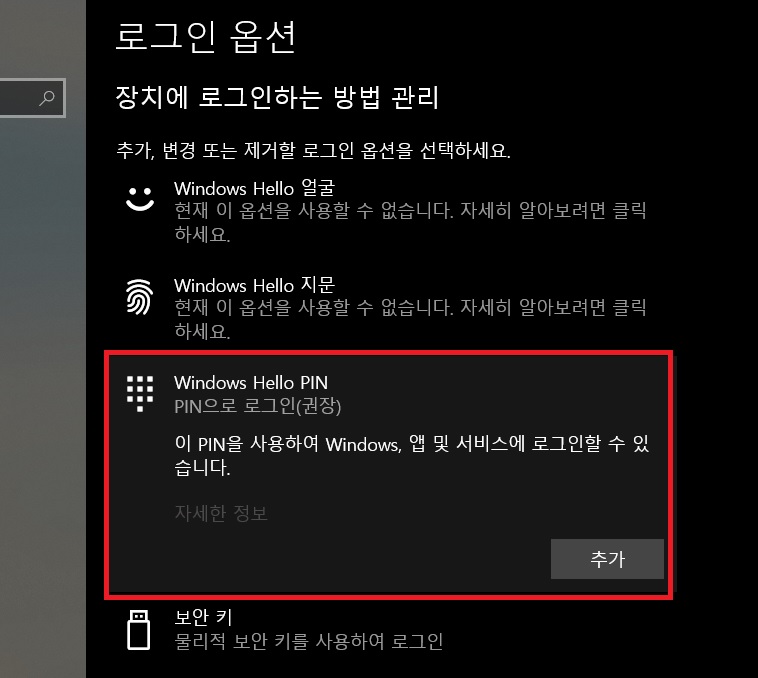
그러면 위와 같이 windows Hello Pin 항목이 비활성화 되게 됩니다.
참고로, 이렇게 windows Hello Pin 항목을 비활성화하더라도, 윈도우에서는 기본적으로 비밀번호 등 로그인을 위한 보안 설정을 강요(?)할 것입니다.
핀번호 대신 비밀번호를 설정한 후에 비밀번호를 해제하는 방법에 대해 궁금하신 분은 아래 글을 참고하시면 도움이 될 것 같습니다.
'도움되는 정보' 카테고리의 다른 글
| 윈도우10 휴지통 자동 비우기! (4) | 2021.05.29 |
|---|---|
| 윈도우10 비밀번호 제거(해제)하기 (2) | 2021.05.27 |
| 유튜브 광고없이 보기! (YouTube Vanced) (0) | 2021.05.24 |
| 아이폰 통화녹음 앱 (0) | 2021.05.24 |
| 오큘러스 퀘스트2 무료 안면폼(VR COVER) 신청 방법 및 후기 (0) | 2021.05.14 |